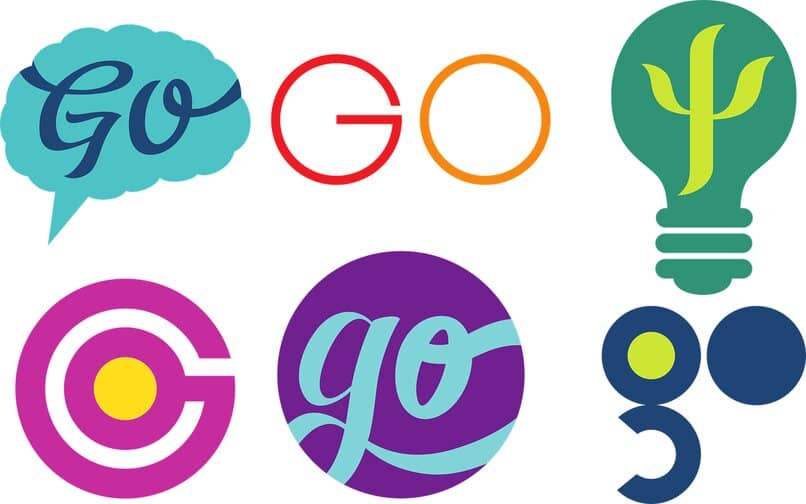Cómo proteger mi Amazon con autenticación de 2 factores - Guía completa

Tras crear una cuenta y registrarse en Amazon, debes poner especial atención a la seguridad de tu cuenta. Para ello, lo mejor es proteger Amazon usando la autenticación de dos factores. A continuación, te enseñamos todo lo que debes saber sobre esta función y cómo aplicarla tanto desde tu móvil como desde la PC.
¿Cómo funciona la autenticación de dos pasos de Amazon?
La autenticación de dos pasos es uno de los métodos de seguridad más seguros que existen. Es una buena manera de proteger tu cuenta Amazon, esencial si la usas mucho o tienes gift cards asociadas a ella. De hecho, recomendamos activar este sistema de seguridad en cualquier plataforma, por ejemplo también puedes activar la autenticación en dos pasos en Twitter y otras redes sociales.
En el caso de Amazon, al activar la autenticación de dos pasos, el sistema exigirá un código que llegará a nuestro dispositivo móvil, cada vez que inicies sesión en la plataforma. Es una manera de protegerse si alguien más consigue tu contraseña de Amazon.
Cómo activar o desactivar la verificación de dos pasos de Amazon
Como ya señalamos, activar la verificación de dos pasos de Amazon puede ayudar para tener nuestra cuenta segura. Es un proceso sencillo que puedes realizar en unos cuantos minutos. Por ello, a continuación, te mostramos paso a paso cómo activar/desactivar esta función en tu cuenta de Amazon.
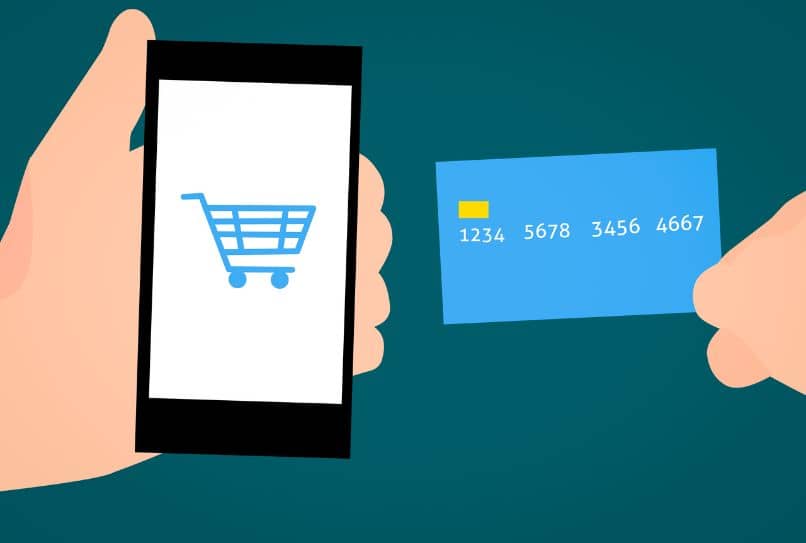
Ves a configuración y luego a verificación en dos pasos
- Lo primero es ingresar a tu cuenta de Amazon.
- Una vez hayas ingresado, presiona sobre tu nombre en la parte superior derecha.
- Lo anterior te llevará a las opciones de configuración
- En esta ocasión deberás ir a ‘Inicio de sesión y seguridad’.
- Casi al final encontrarás la opción ‘Configuración de la verificación de dos pasos’, haz clic sobre ‘Editar’.
Sigue todas las instrucciones en pantalla
- Para continuar con el proceso, haz clic sobre ‘Comenzar’, pero antes es importante que tengas el teléfono a la mano.
- Si no tienes asignado tu teléfono a la cuenta, es momento de proporcionar, selecciona el código de tu país, escribe tu número telefónico y haz clic en ‘Continuar’.
- Llegará un código a tus mensajes de texto, introdúcelo en la pantalla de Amazon y haz clic en ‘Continuar’.
- Para finalizar, haz clic sobre ‘Listo’.
El proceso de uso es muy básico, simplemente ingresa el correo electrónico asociado a tu cuenta de Amazon. Al presionar sobre siguiente, la plataforma pedirá la contraseña temporal que has recibido en tu celular, escríbela y haz clic en ‘Iniciar sesión’.
A su vez, ten en cuenta que, si seleccionas ‘No solicitar OTP en este navegador’, no será necesario introducir el código que llega a tu mensaje. Puede ser algo útil si es tu computador personal, pero nunca actives esta opción en un computador que no sea tuyo.

Cómo configurar la autenticación de 2 factores en Android o PC
En las opciones de configuración podrás hacer cambios relacionados a la autenticación de dos pasos, por ejemplo, puedes cambiar el número de teléfono asociado. También puedes establecer métodos de respaldo y verificar aquellos dispositivos en los que no se pedirá el código. A su vez, también puedes desactivar la verificación. A continuación, te enseñamos acceder a estas opciones tanto en PC como en Android.
PC
- Para acceder a las opciones de configuración de la autenticación de dos factores de Amazon, presiona sobre tu nombre en la parte superior derecha.
- Haz clic sobre ‘Inicio de sesión y seguridad’.
- Casi al final verás la opción ‘Configuración de la verificación de dos pasos (25V)’, ingresa allí haciendo clic sobre ‘Editar’.
Android
- En la aplicación móvil de Android, dirígete a la parte superior izquierda, donde veras tres líneas horizontales.
- Tras presionar sobre las líneas, haz clic en ‘Tu cuenta’.
- Baja hasta la sección configuración de cuenta y selecciona ‘Inicio de sesión y seguridad’.
- Casi al fondo verás ‘Configuración de la verificación de dos pasos’, pulsa en ‘Editar’.
- Aquí podrás hacer cambios relacionados a la autenticación en dos pasos de Amazon.
Y de esta manera puedes activar y configurar la autenticación de dos factores de Amazon. Puedes desactivar esta función en cualquier momento, a su vez también puedes eliminar tu cuenta de Amazon cuando quieras. En todo caso, mientras la usas, asegúrate con la función que te acabamos de enseñar.